Bagaimana cara mengubah tanggal menjadi angka di excel?
Excel menyimpan tanggal sebagai angka. Setiap tanggal mempunyai nilai nomor seri yang unik. Jika Anda melihat pada contoh berikut, Anda memiliki tanggal di sel A1 “1-Jan-2022”.
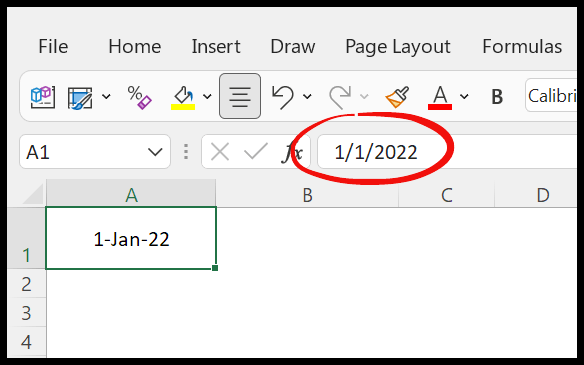
Namun jika dilihat pada formula bar, yang ditampilkan adalah tanggal, bukan nomor seri. Jadi, dalam tutorial ini, Anda akan mempelajari cara mengubah tanggal menjadi nomor seri.
Dapatkan file Excelnya
UnduhUbah tanggal menjadi angka
Seperti yang saya katakan di awal, Excel menyimpan tanggal sebagai nomor seri, dan Anda dapat mengonversi tanggal menjadi nomor seri hanya dengan mengubah formatnya.
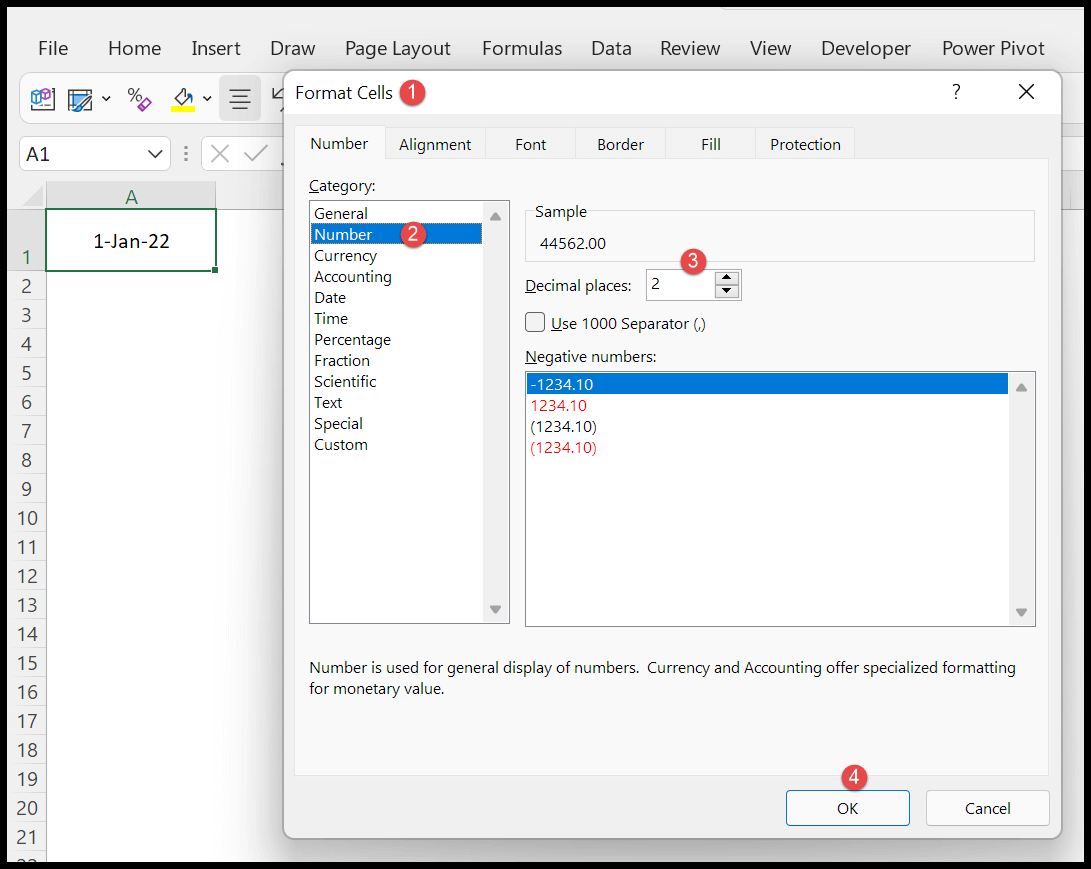
- Pertama, pilih sel tempat Anda ingin mengubah tanggal menjadi angka.
- Selanjutnya, buka pemformatan khusus menggunakan pintasan keyboard Ctrl + 1 .
- Sekarang, di opsi kategori, pilih format angka.
- Terakhir, tentukan tempat desimal sebagai nol dan klik OK.
Setelah Anda mengubah format, Anda akan mendapatkan nomor sebagai berikut, di mana Anda memiliki nomor, bukan tanggal.
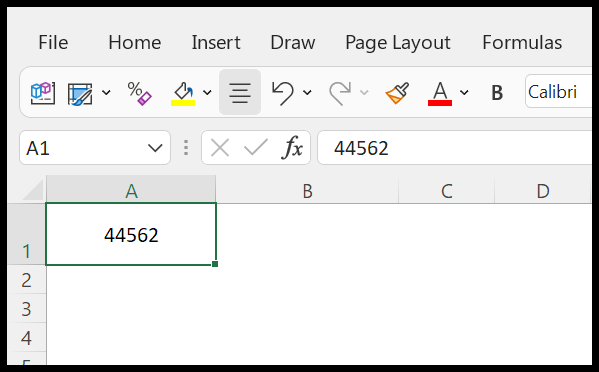
Ubah tanggal teks menjadi angka
Mungkin saja Anda memiliki tanggal di sel yang disimpan sebagai teks dan sekarang Anda ingin mengubahnya menjadi angka. Dalam hal ini Anda perlu menggunakan DATEVALUE yang mengubah tanggal menjadi serangkaian tanggal.
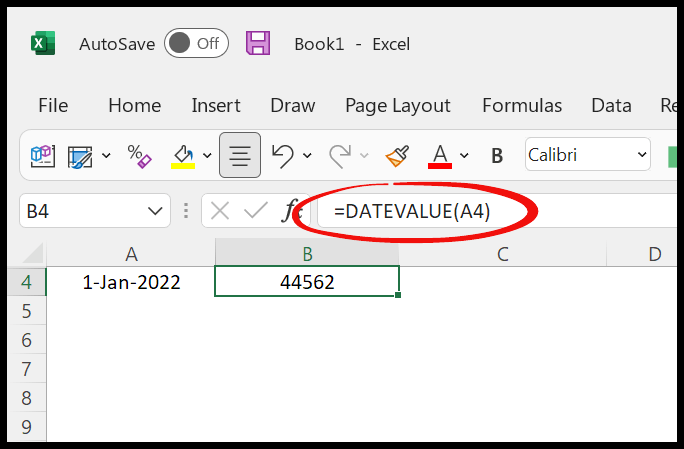
- Masukkan “=DATEVALUE” di dalam sel.
- Kemudian masukkan tanda kurung awal.
- Lihat sel di mana Anda memiliki tanggalnya.
- Sekarang masukkan tanda kurung penutup dan tekan Enter.